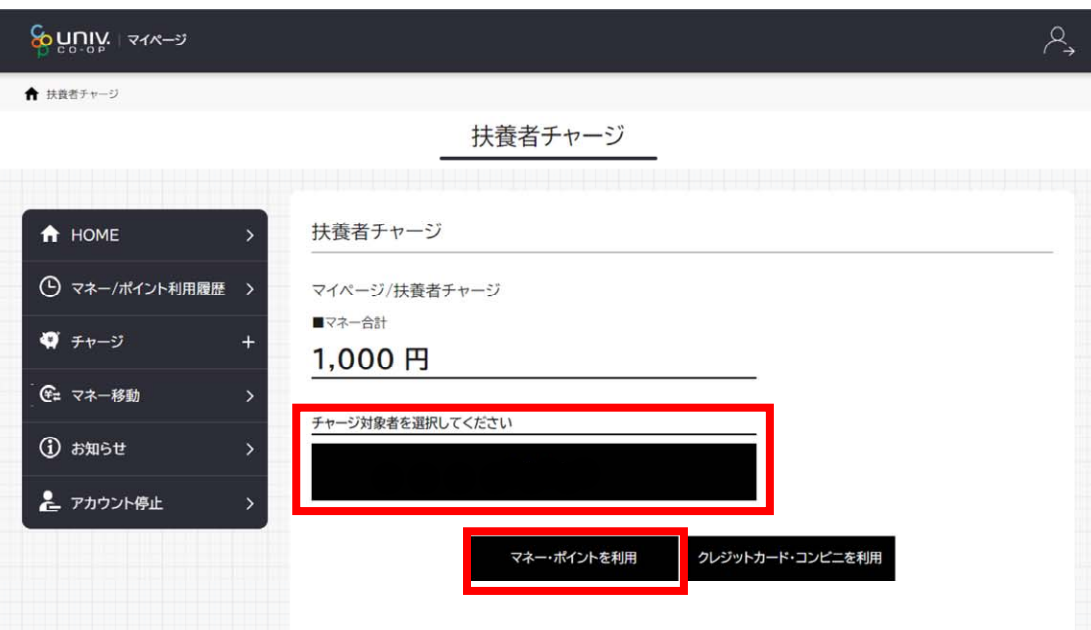お子様への電子マネーチャージ・食堂利用履歴確認の流れ
■2025年度・2024年度 ご入学の保護者はこちら■2023年度 ご入学の保護者様はこちら
ご利用には登録作業が必要です。お子様ご本人のアプリ登録が終わっていることをご確認いただき、お手続きください。
-
1.univcoopマイポータルへのサインアップ
-このページの内容univcoopマイポータル
①univcoopマイポータルへアクセスし、「univcoopマイポータルに新規登録」を選択します。
WEBページ univcoopマイポータル
.png)
.png)
②メールアドレス登録画面へ遷移後、 スクロールしてメールアドレスと生年月日を入力します。
.png)
③「メールアドレスを登録する」を選択します。
.png)
④以下の画面に遷移しましたら受信したメールを確認ください。
『件名:【大学生協】univcoop マイポータル 登録手続き開始URL のお知らせ』
.png)
⑤メール本文にあるURL を選択してください。
.png)
⑥登録情報入力画面の各項目を入力ください。
.png)
※大学生協へ登録済の方は入力欄に情報が記載されています。
修正や必須項目に抜けがある場合は入力してください。
⑦全ての必須項目を入力後、「入力内容を確認する」を選択してください。
.png)
⑧登録者情報に不備がないか確認ください。
.png)
⑨「univcoop マイポータルにサインアップする」を選択してください。
.png)
⑩以下の画面に遷移しましたらサインアップ完了です。
【パスワード設定】へ進みます。
.png)
※『件名:【大学生協】univcoopマイポータル登録完了のお知らせ』のメールが届きます。
メール本文にURL のご案内がございますが、アプリにてサインインを行うため不要です。
⑪パスワード設定
univcoop マイポータルへアクセスして「パスワードの登録」を選択します。
WEBページ univcoopマイポータル
※「univcoop マイポータルサインアップ完了」画面のリンクや、
サインアップ後に受信した以下のメールからもアクセスできます。
.png)
⑫-1 メールアドレスを入力して「確認コードを送信」を選択します。
.png)
⑫-2入力したメールアドレス宛に送信されたパスコードを入力します。
.png)
⑫-3「コードの確認」を選択します。
.png)
⑫-4「続行」を選択します。
.png)
⑫-5パスワードを入力し、「続行」を選択します。
※小文字・大文字・番号・記号を混ぜて、8文字以上にしてください。
.png)
⑬以下の画面に遷移しましたらパスワード設定完了です。
次に、【univcoop マイポータル サインイン】へ進みます。
.png)
⑭ univcoop マイポータル にサインインします。
【≡】をタップしてメニューを展開し、「サインイン」を選択してください。
.png)
⑮-1 ご登録いただいたメールアドレスとパスワードでサインインします。
※ソーシャルアカウントではサインインを行わないでください。
.png)
⑮-2 電話番号を入力し「コードの送信」または「電話する」を選択します。
※国番号は「日本(+81)」を選択してください。
.png)
⑮-3コードを入力します。
.png)
※「電話をする」を選択した方は電話のメッセージに従ってください。
⑮-4「コードの確認」を選択します。
.png)
⑯以下のどちらかの画面に遷移したらサインイン完了です。
.png)
2.お子様へのファミリー申請
①univcoopマイポータル メニューバー(スマホの方は三本線)より「ファミリー申請」をタップします
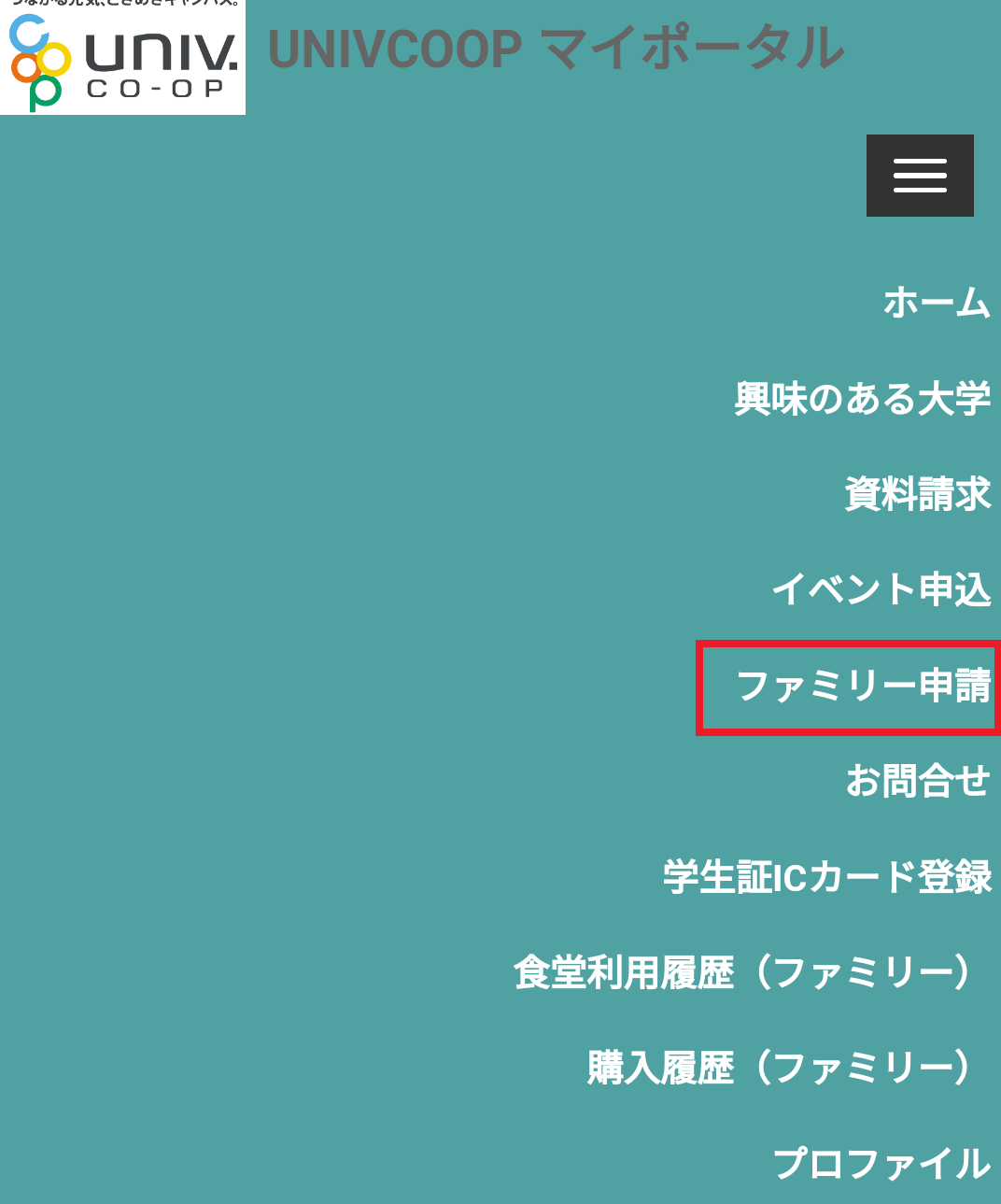
②「ファミリー申請の新規登録」を選択します。
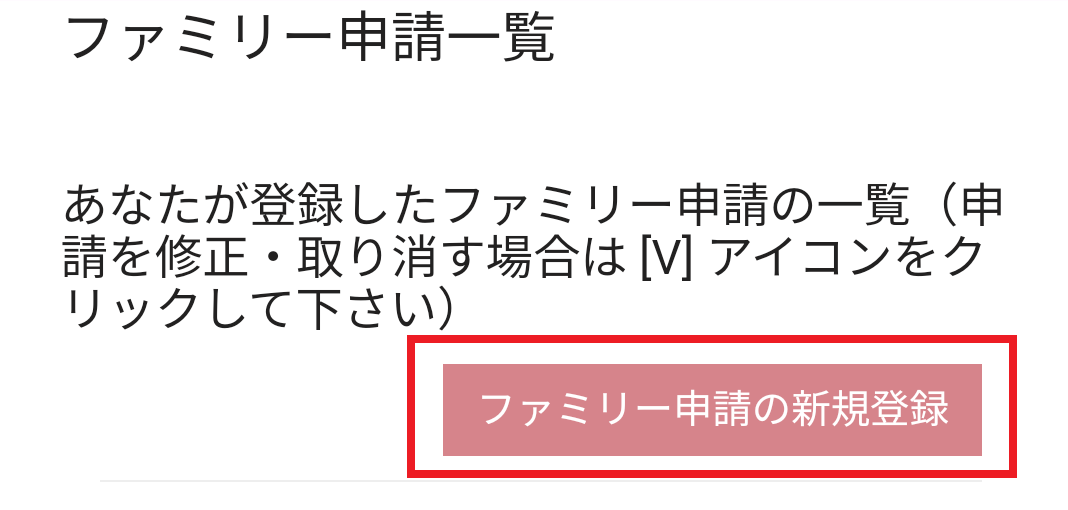
③必要事項を入力し「ファミリー申請」を選択します。
・ファミリー申請する相手のメールアドレス
→お子様が大学生協アプリで使用しているアドレスを入力してください。
・ファミリー申請する相手のあなたから見た続柄
→「子」を選択してください
・合言葉を設定し、お子様にお伝えください。
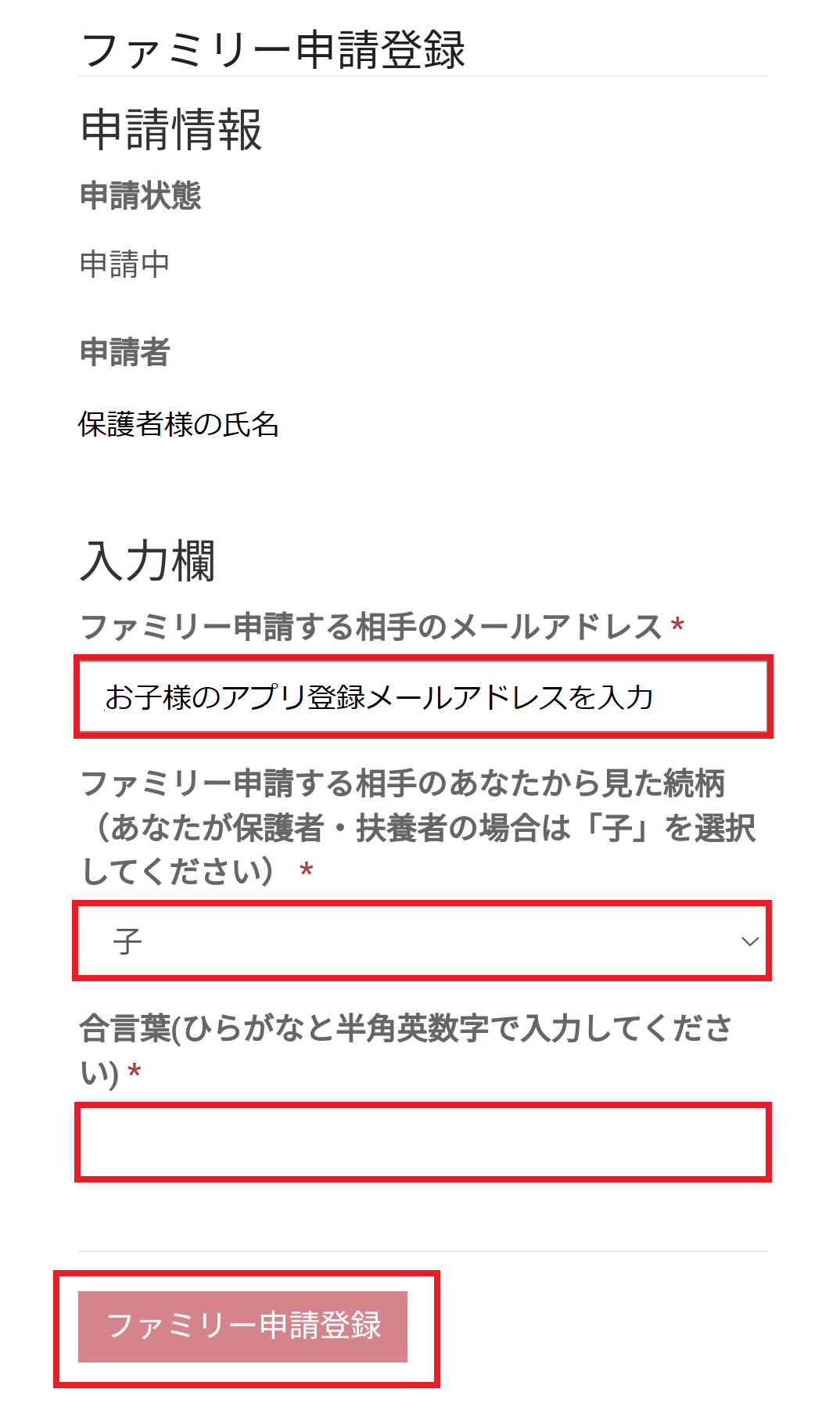
3.お子様によるファミリー申請の承認
この手続きは、お子様側のスマートフォンおよびunivcoopマイポータル内で行うものです(初回のみ)。
①お子様の生協アプリ内「電子組合員証」⇒「univcoopマイポータル」を選択し、お子様が設定したアドレスとパスワードを入力、電話番号認証を行い「サインイン」を行います。
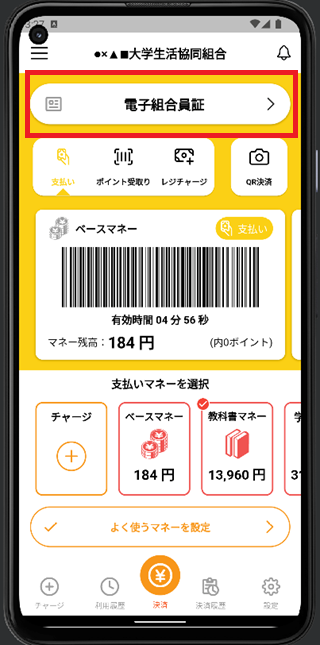
.png)
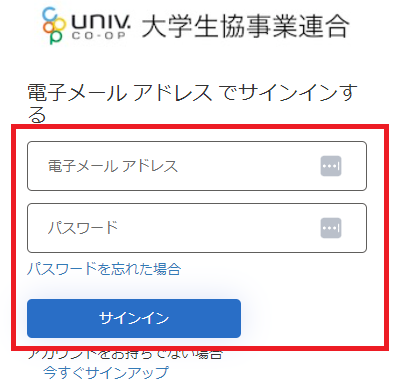
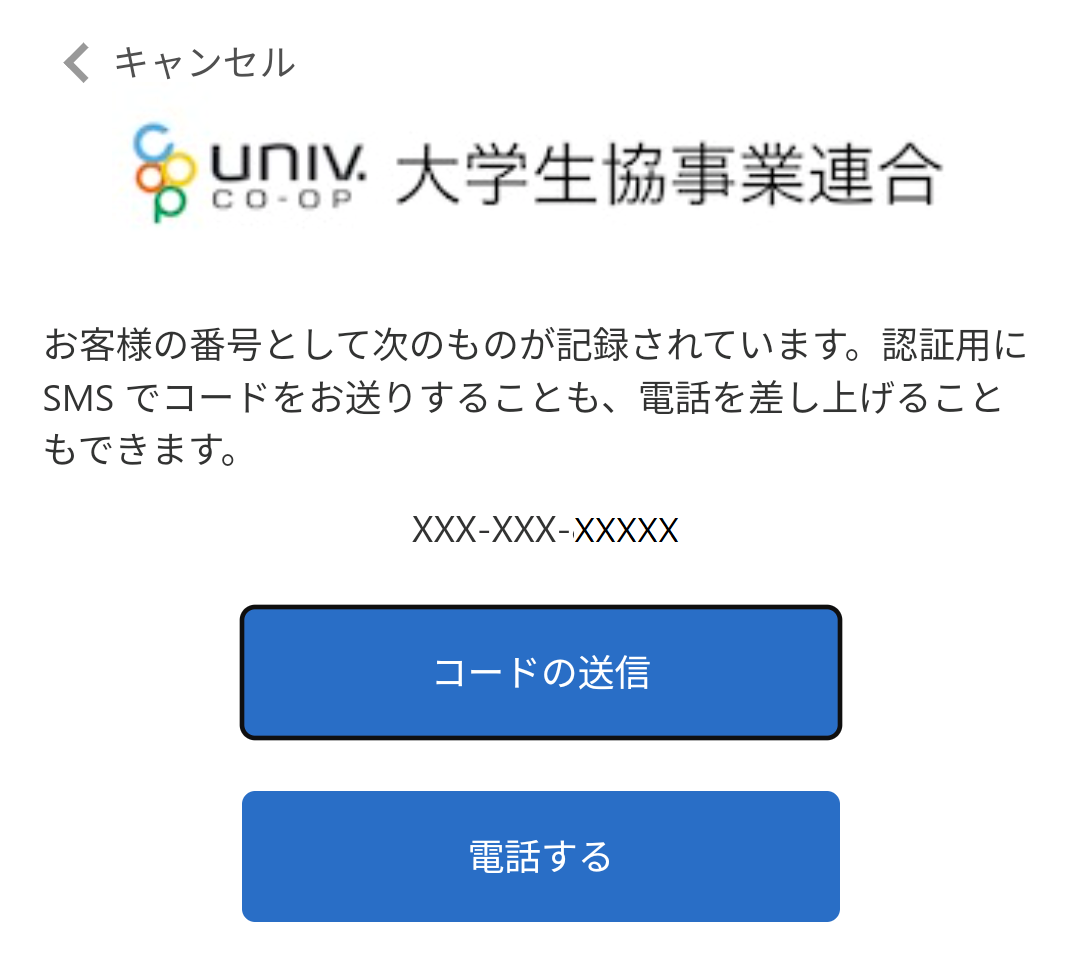
④メニューバー(三本線)より「ファミリー申請」を選択します。
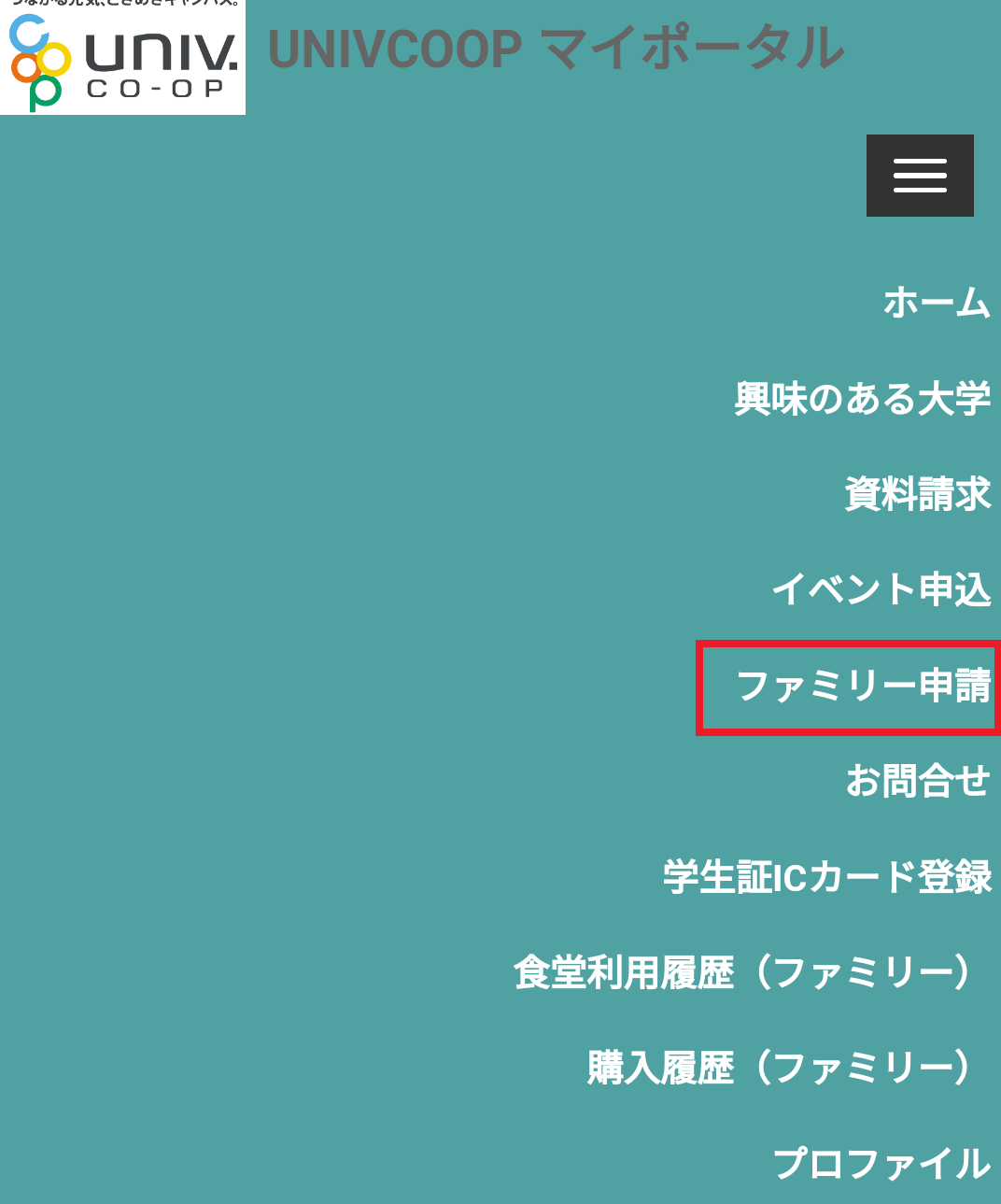
⑤保護者様からの申請内容が、「あなたに送信されたファミリー申請一覧」に表示されます。表示されているリストの「V」マークを選択し、「ファミリー申請の承認」を選択します。
.png)
⑥ファミリー申請承認画面で「合言葉」を入力し、「承認する」を選択、「ファミリー申請登録」を選択します。
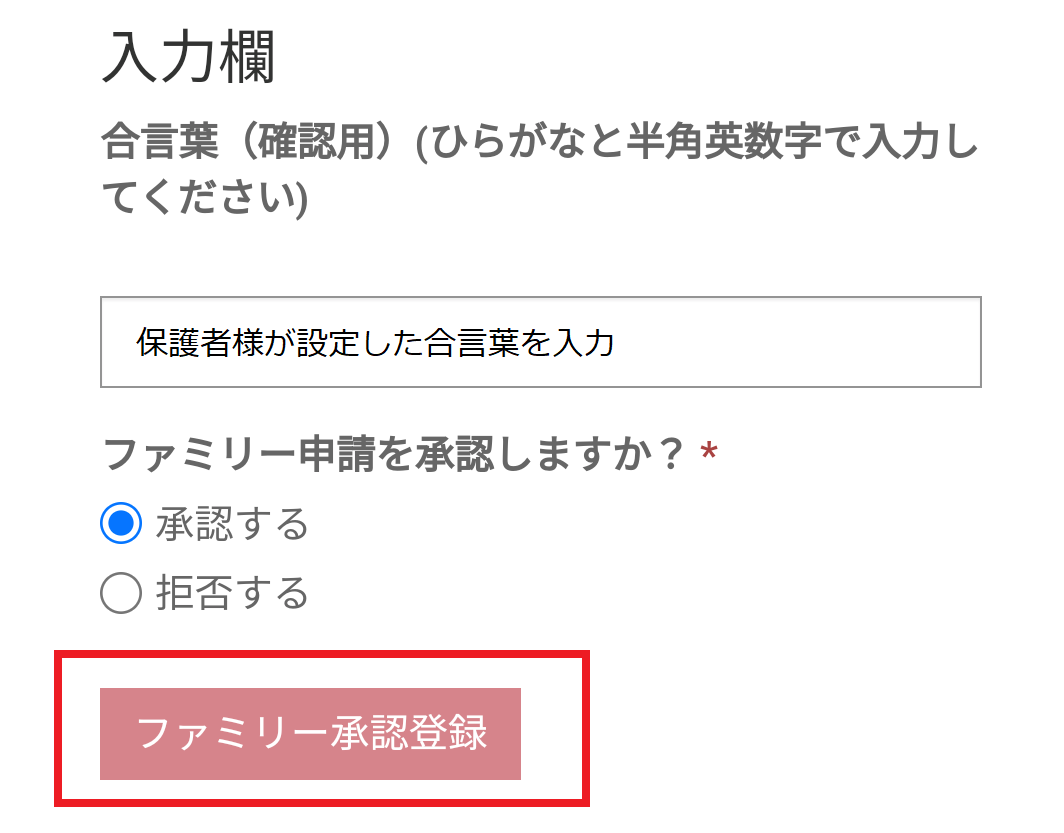
⑦保護者様側のunivcoopマイポータル「プロファイル」の下部に8から始まる12桁の「電子マネー管理番号/家族組合員番号」が表示されればファミリー申請完了です。
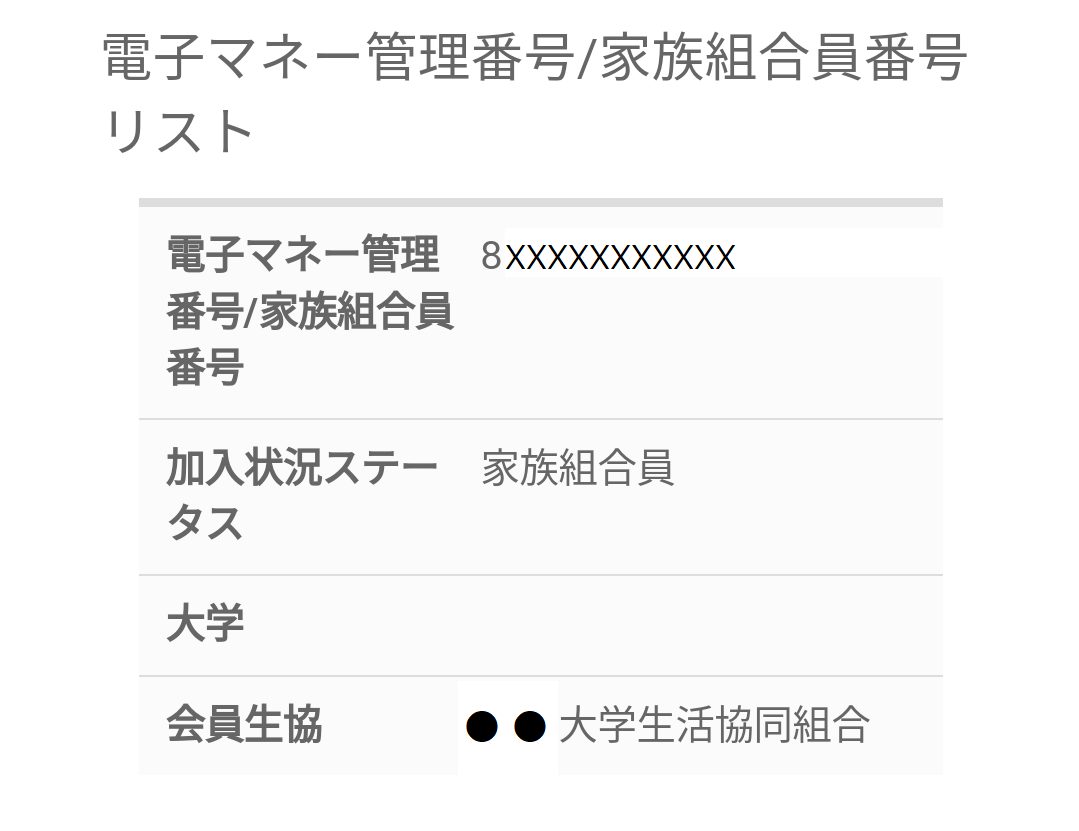
4.組合員マイページ・電子マネーアカウント登録
①「ファミリー申請」承認後、「組合員マイページ」にアクセスし、ログインします。※ファミリー申請承認後でないとMYページへのログインができません。承認のシステム処理に時間がかかる場合がございます。
univcoopマイポータル内で「承認済」になっていてもログインができない場合は、お手数ですが翌日に再度ログインをお試しください。
組合員マイページ
②univcoopマイポータルで登録した、保護者様ご自身のメールアドレスとパスワードで「サインイン」します。
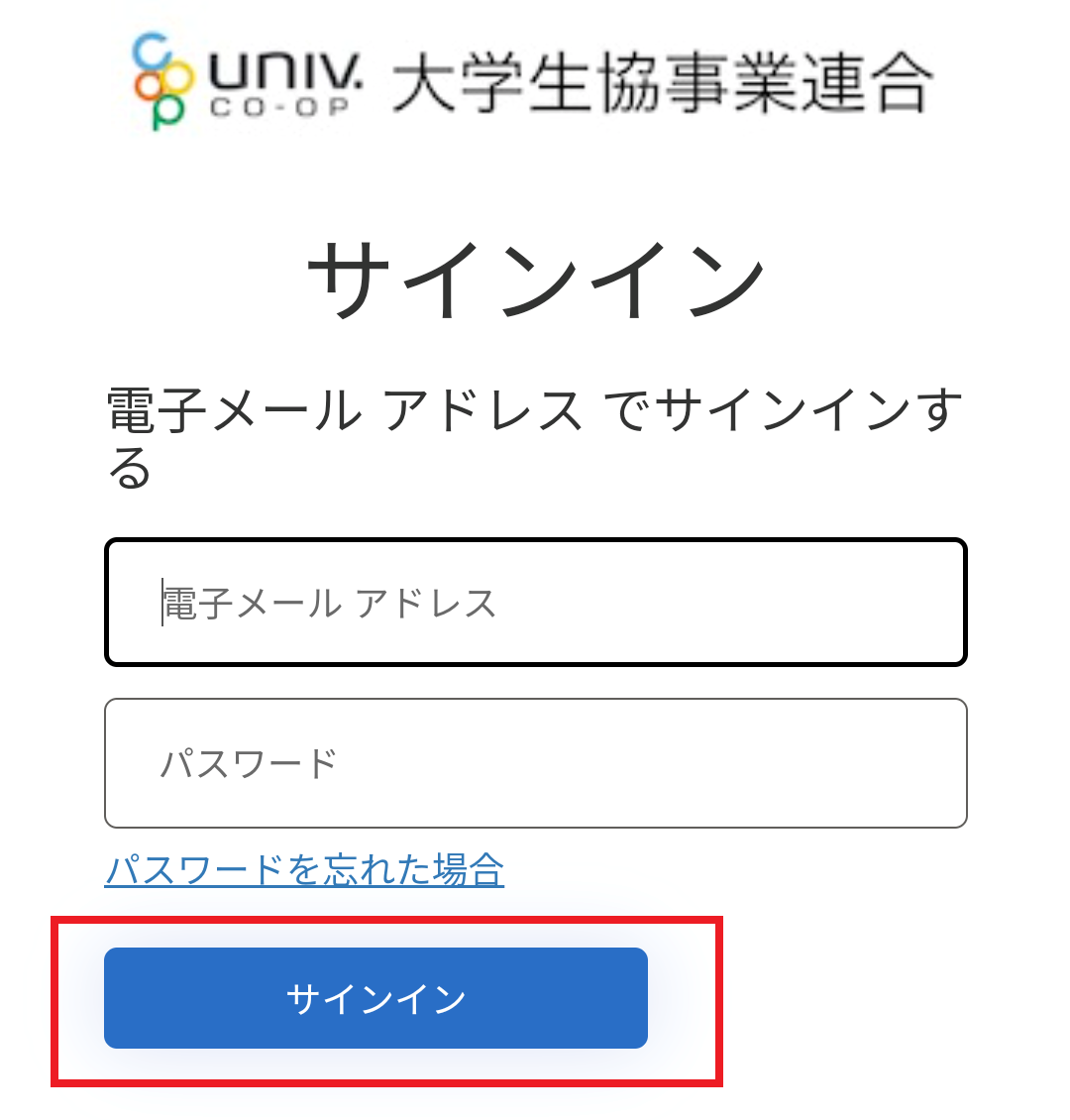
③「確認コードを送信」をタップすると、メールアドレスに確認コードが届きます。
届いたコードを入力し、「コードの確認」を選択します
.png)
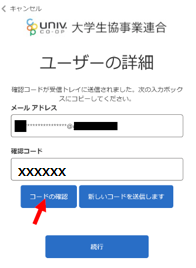
④「電子メールアドレスが確認されました」という画面が表示され、「続行」を選択します。
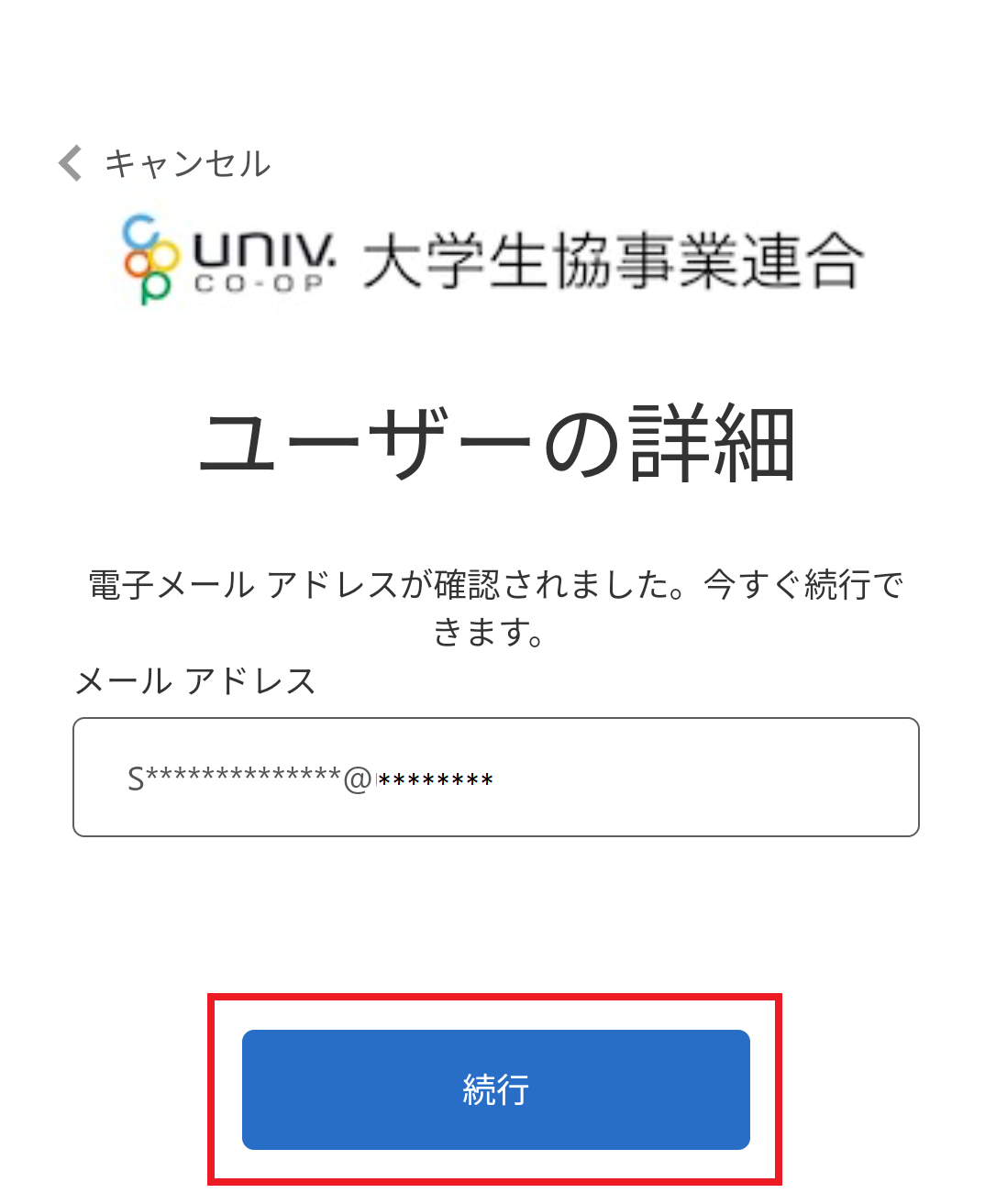
⑤pokepayの「ログイン・新規登録」画面に移ります。メールアドレスもしくは電話番号を入力し、「ログイン・新規登録」を選択します。
※忘れないように、univcoopマイポータルに登録したアドレスでのご登録をおすすめします。
.png)
⑥入力したアドレスまたは電話番号に確認コードが送信されます。送信された「6桁の確認コード」を入力し、「ログイン」を選択します。
.png)
⑦アクセス許可の画面に移ります。「アクセスを許可する」を選択します。
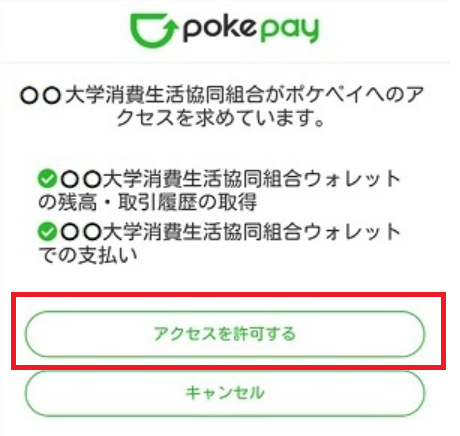
⑧組合員マイページのHOME画面が表示されます。組合員マイページ・電子マネーアカウント初回登録はこれで完了です。
※画面に表示される生協電子マネー残高およびアイコンは保護者様のものが表示されます
通常はキャンパスペイ(大学生協により名称が異なる場合があります)のみで残高は0円の表示です
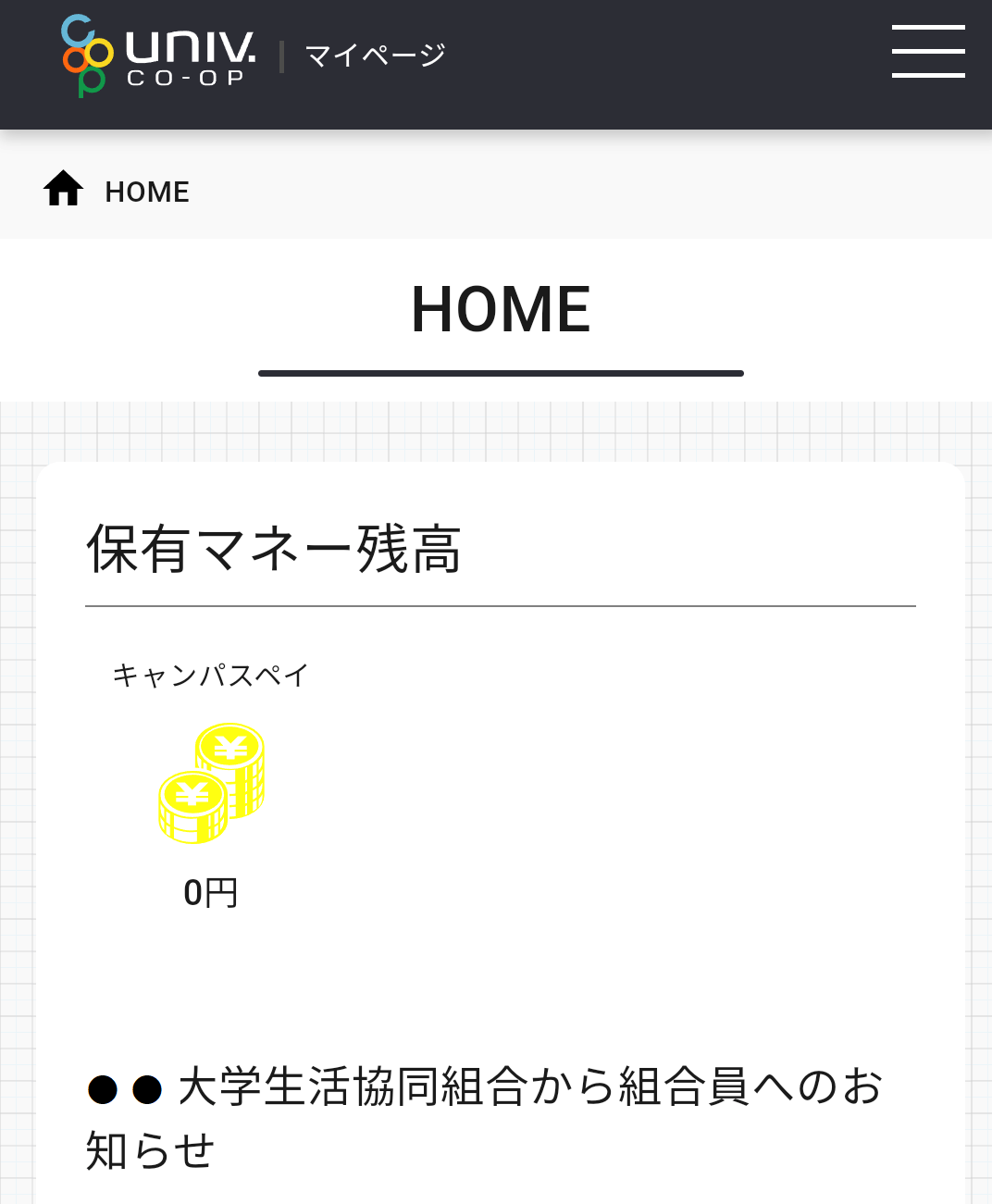
5.お子様のマネーの残高確認・お子様のマネーにチャージ
①電子マネーマイページにログイン後、HOME画面の「チャージ」より「保護者チャージ」を選択します。※スマートフォンの方は右上のメニュー(三本線)をタップすると表示されます。
※大学教職員の方でお子様に「保護者チャージ」を行う場合は、ご自身のunivcoopマイポータルのプロファイル画面にて「生協ユーザー種別」を「保護者」または「扶養者」にご変更ください。
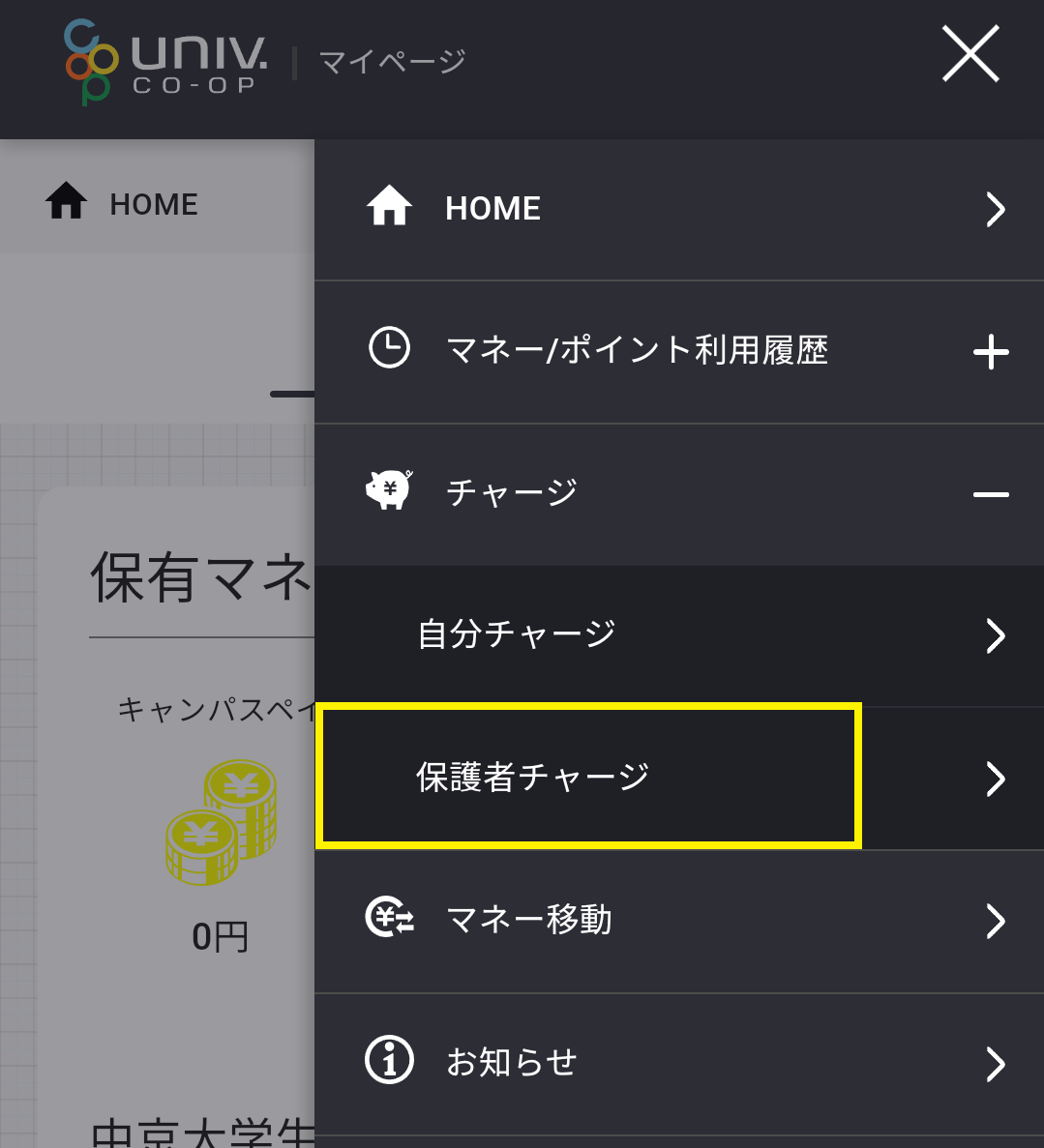
②「チャージ対象者」を選択します。
※お子様の氏名が表示されない場合、「自分チャージ(保護者様のマネーにチャージ)」が選択されています。
お子様へのチャージは、①で「保護者チャージ」を必ず選択してください。
※きょうだいなど複数のお子様ファミリー申請されている方は、複数名表示されます。チャージをしたいお子様を選択してください。
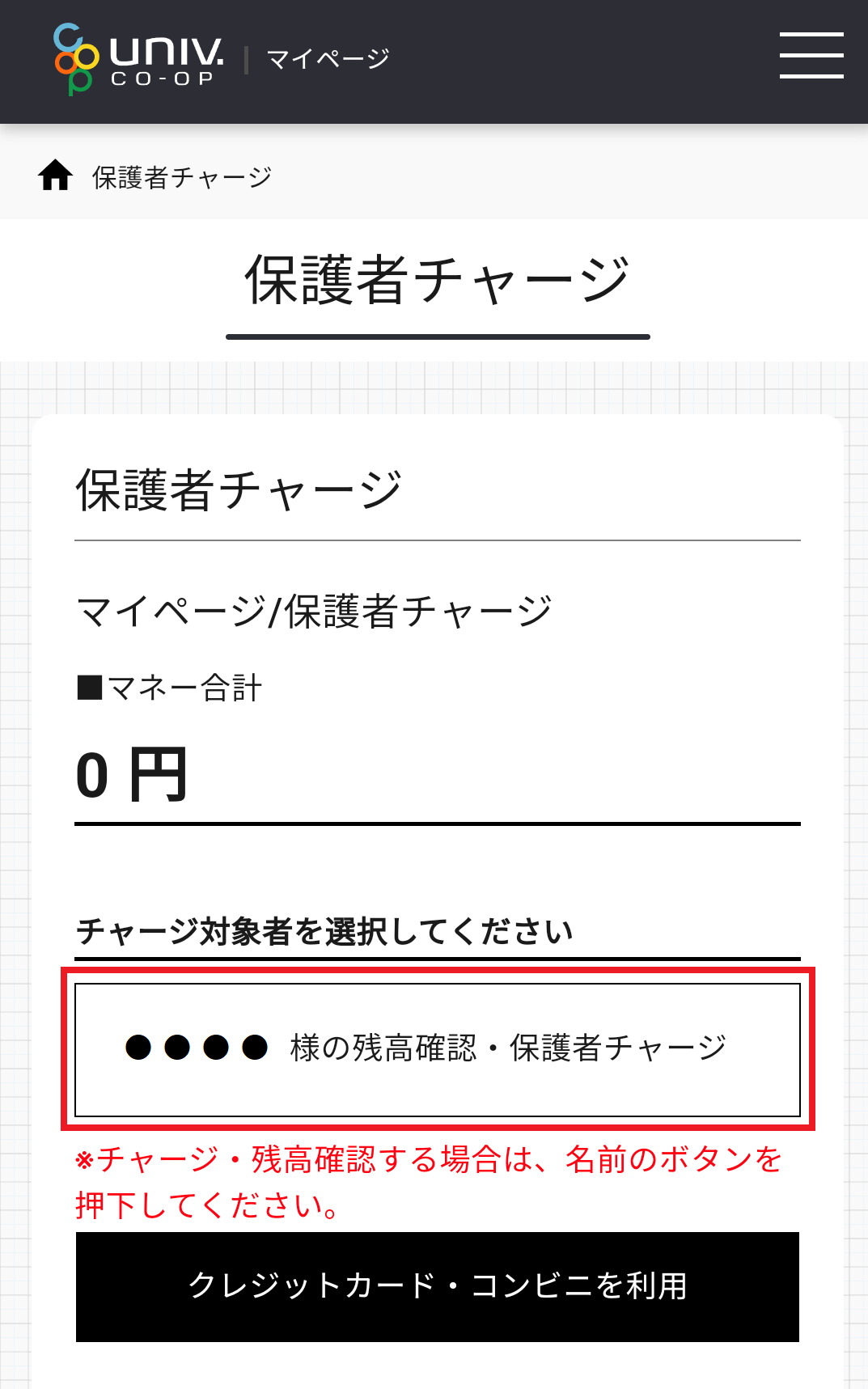
③対象者のマネー残高が下部に表示されます。「クレジットカード・コンビニを利用」を選択します。
※チャージ方法は大学生協により異なる場合があります。
.png)
④チャージをする金額を設定し、「クレジット」または「コンビニ」を選択します。
※チャージは1,000円単位となります。(例:4,000円の場合は1,000円を4回 または1,000円と3,000円を選択)
※表示のない決済方法は選択できません。
※チャージ金額はお間違い無いようご注意ください。
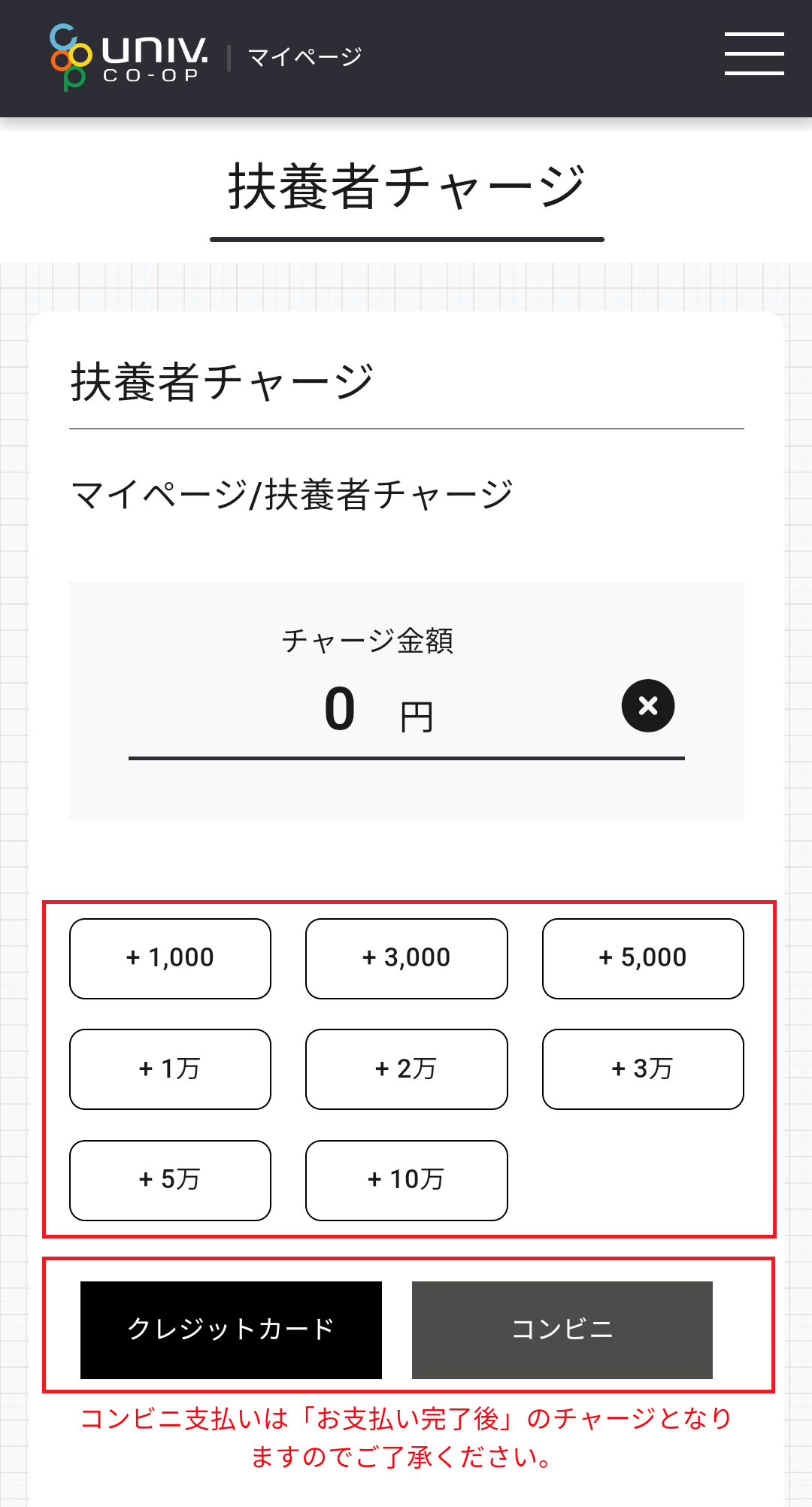
⑤クレジットカードご利用の場合
・チャージするマネーを選択します。
・チャージを行う保護者ご本人のクレジットカード情報を入力し、間違いがなければ「購入」ボタンを選択してください。
・クレジットカード決済完了後、お子様の電子マネーにチャージが実行されます。
※「購入」ボタンは一度のみ選択ください。通信状況により画面反映に少々お時間がかかる場合があります。
.png)
.png)
⑥コンビニをご利用の場合
【対応店舗】セブンイレブン・ローソン・ファミリマート・ミニストップ・セイコーマート・デイリーヤマザキ
・チャージするマネーを選択します。
・保護者様の氏名、アドレスなど必要事項を入力し、「確定する」を選択します。
・お支払い内容、各コンビニでの支払方法画面が表示されます。(入力したアドレス宛にも「コンビニ決済」方法のメールが届きます)
・コンビニでのお支払い完了後に、お子様へのチャージが完了します。
※支払期限はお申込みから7日間です。支払期限を過ぎた場合はお手数ですが再度チャージをお申込みください。
※セブンイレブンでのチャージ上限は30,000円です。
.png)
.png)
.png)
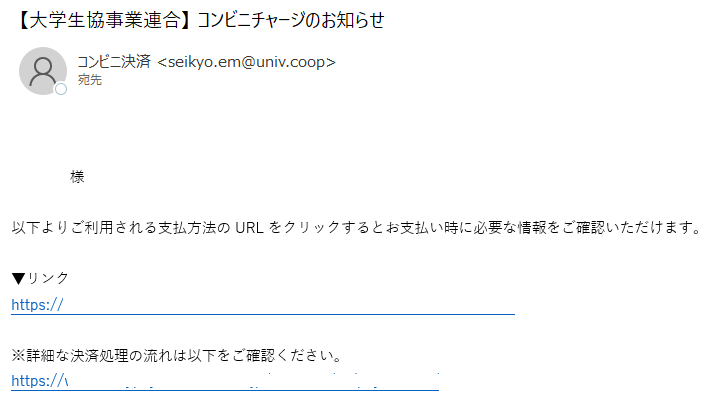
6.食堂利用履歴を確認する
①生協アプリ決済画面の「利用履歴」をタップします。
.png)
②保護者メニューの「学生本人の食堂利用履歴」をタップします。
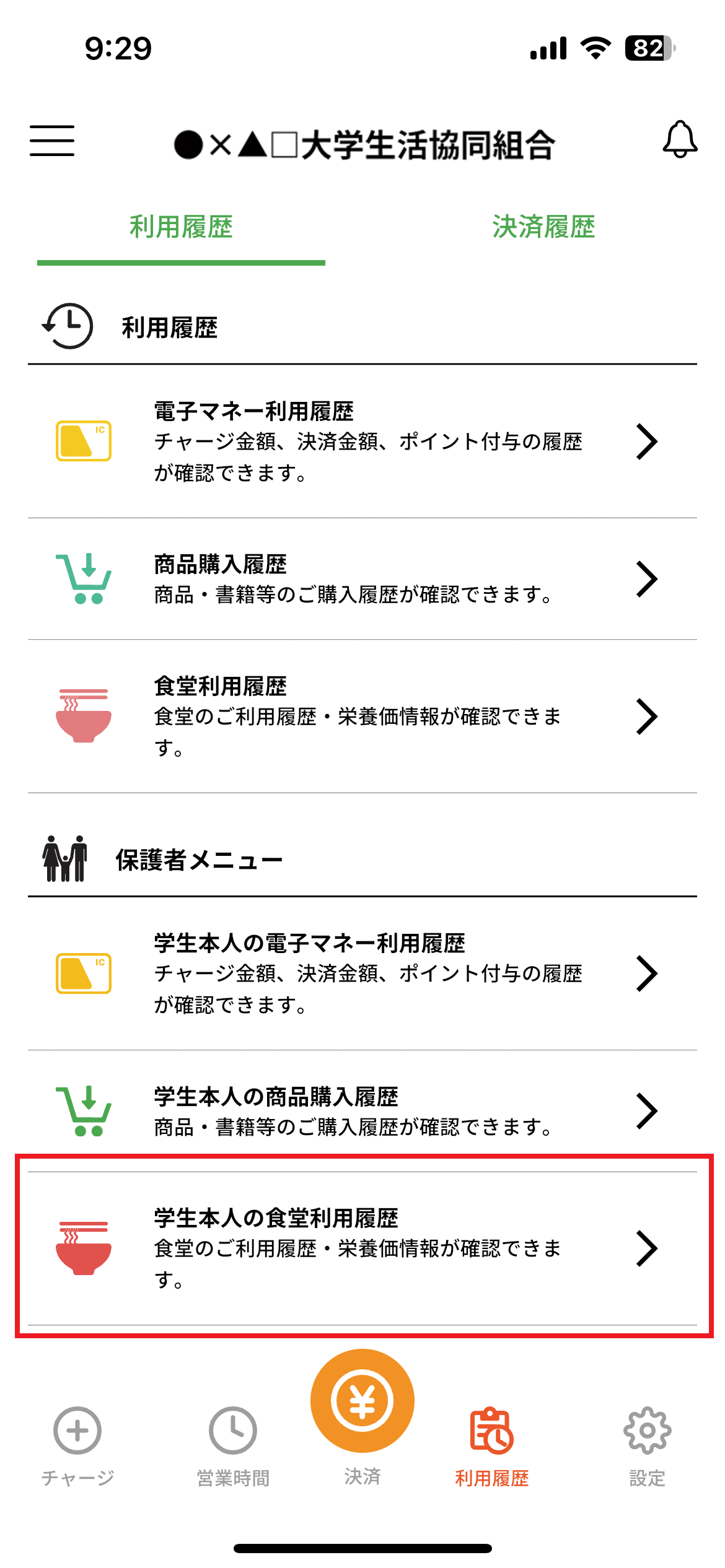
③履歴を表示したい学生をタップします。そのあと表示したい時間帯をタップします。
(選択がなければすべての時間帯の利用が表示されます)
表示したい期間を指定し「検索」をタップします。
(指定がなければ全期間表示されます)
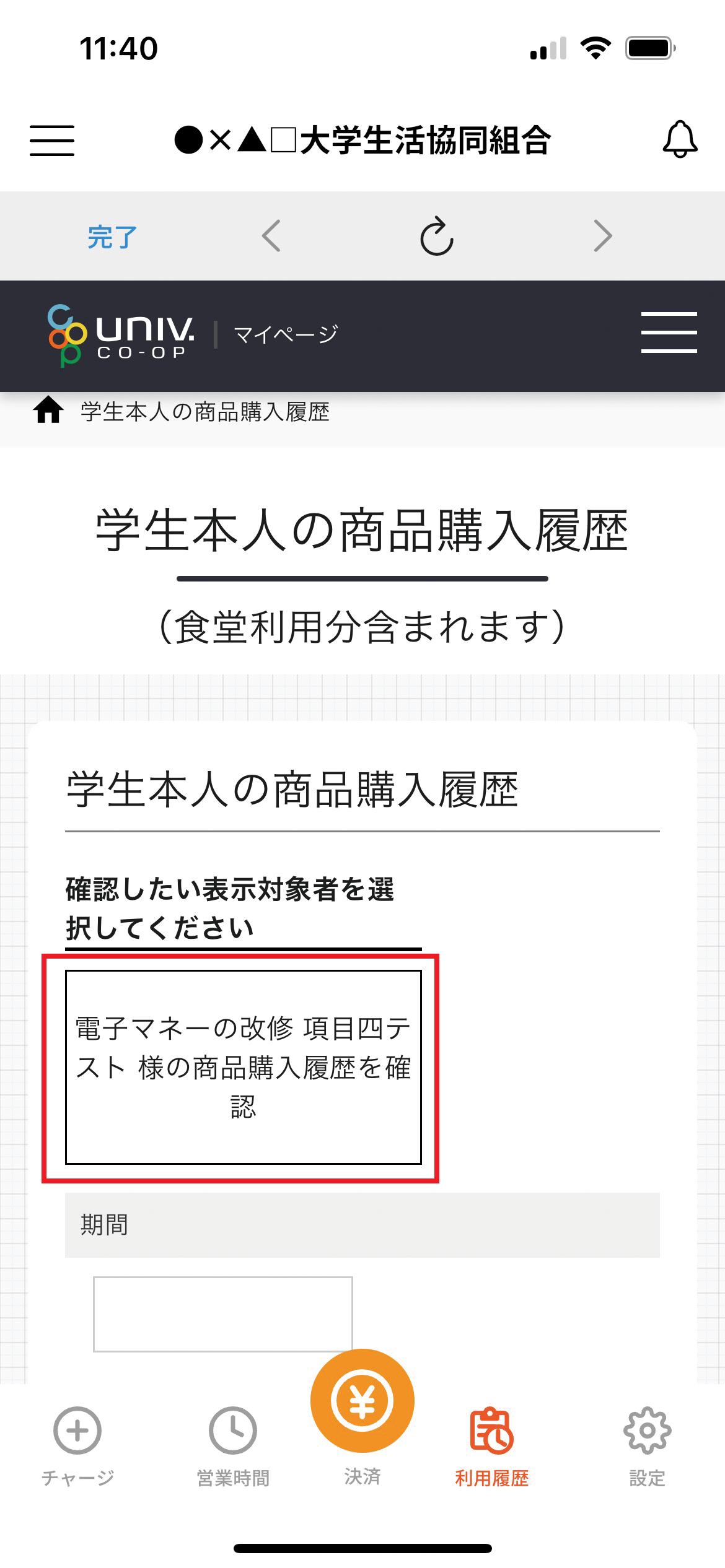
●学生本人の食堂利用履歴一覧が表示されます。
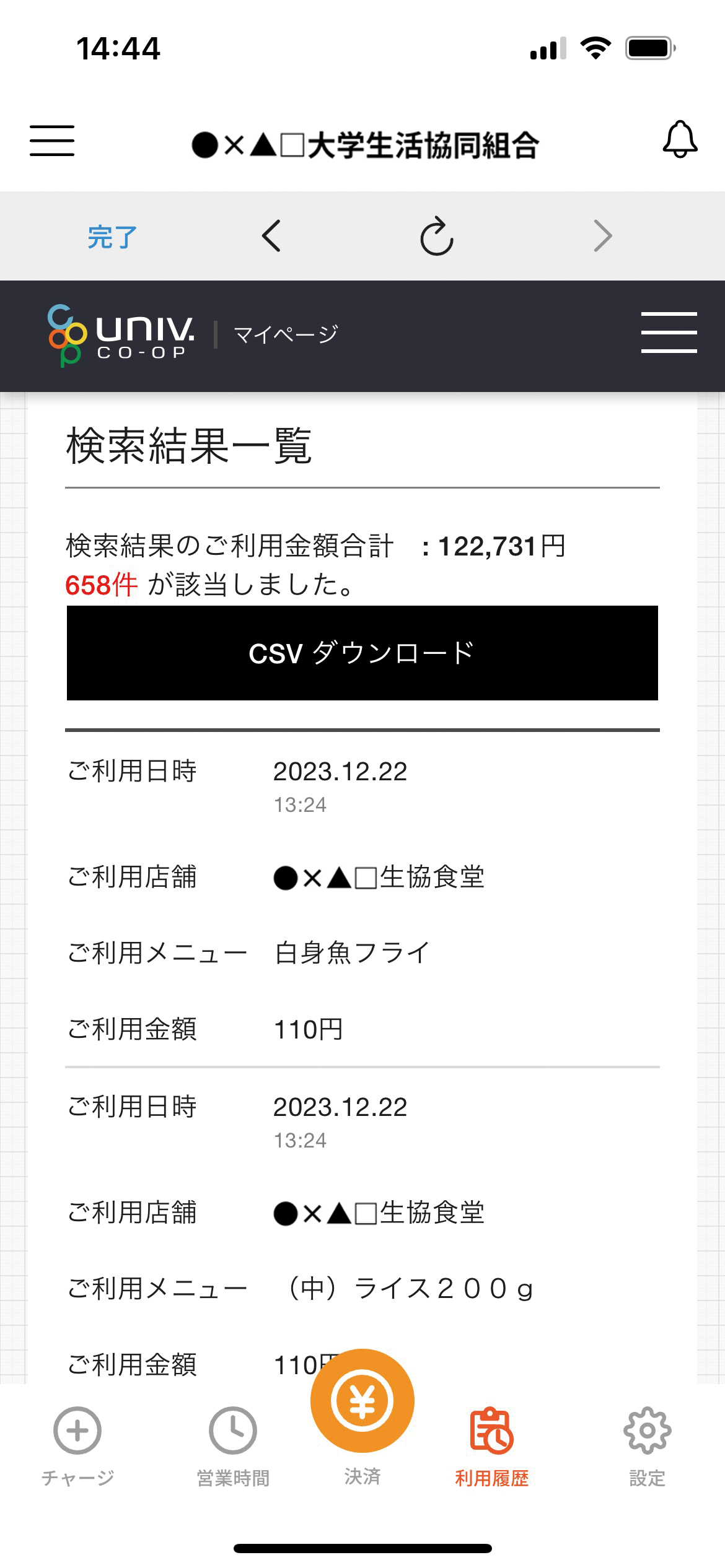
●栄養グラフを見るには右上のメニュー(3本線)をタップします。
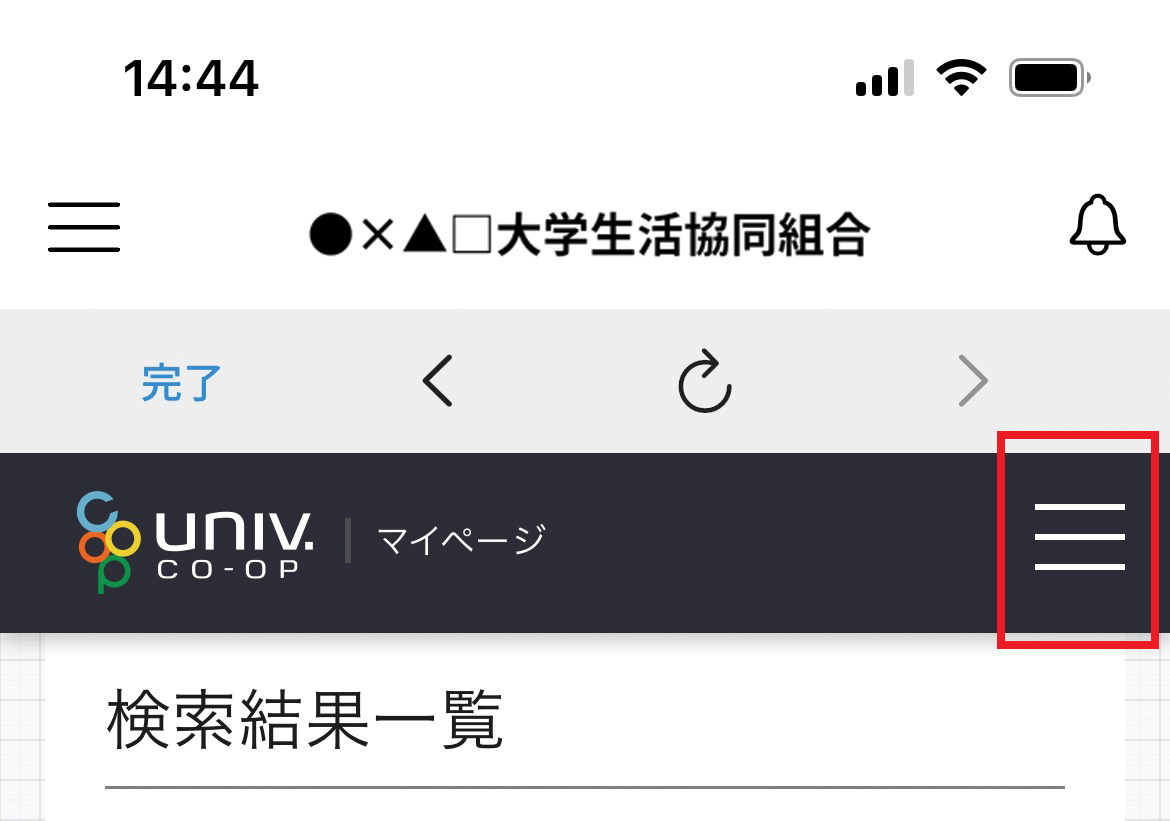
●「学生本人の食堂利用履歴」から確認できます。
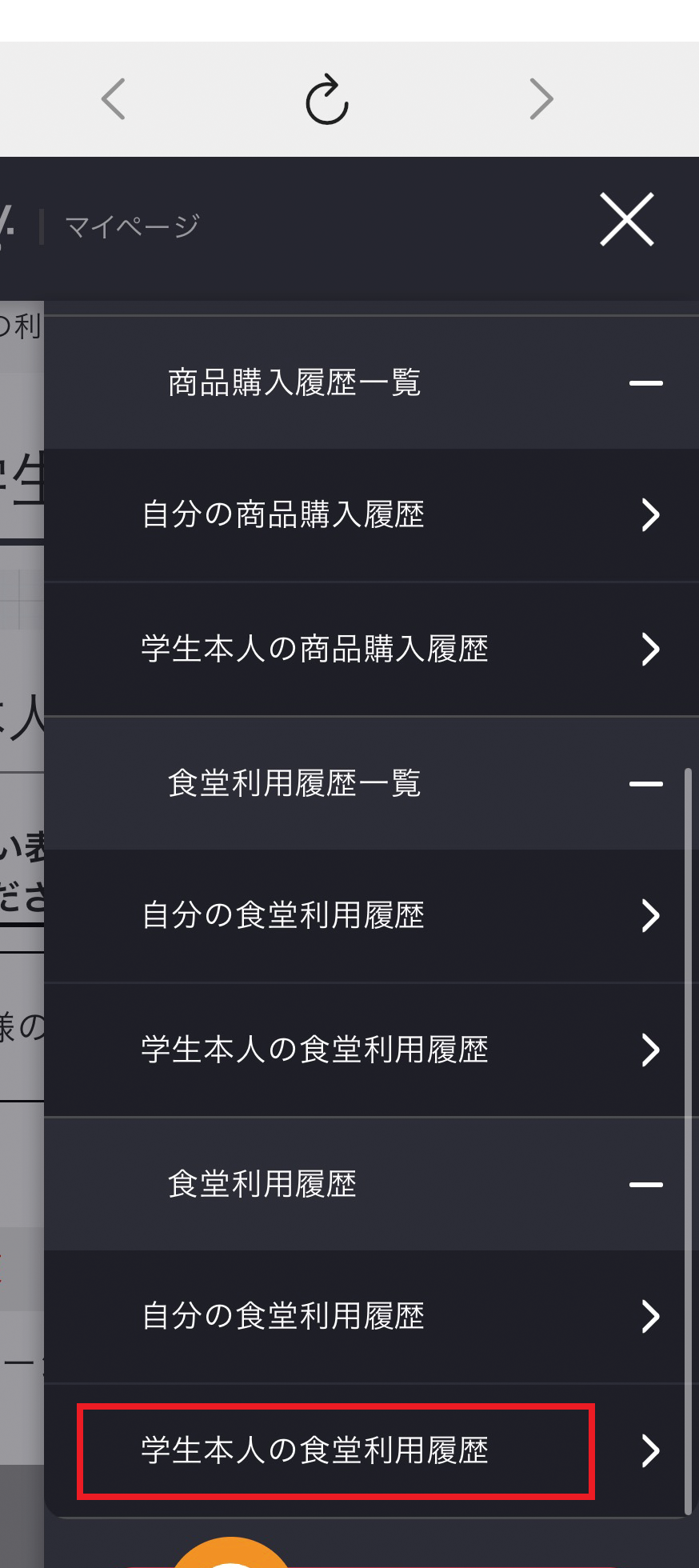
7.「大学生協アプリ」を使ってスマホから保護者チャージが可能です
1~4の登録がお済みであれば、「大学生協アプリ(公式)」を保護者様のスマホに登録いただきスマホアプリから保護者チャージをいただくことが可能です。
【大学生協アプリ 対応OSバージョン(2023年5月1日現在)】
iPhoneの方: iOS 10.0以降
Androidの方: Android9.0以降
アプリをより快適にご利用いただくためには推奨OSバージョンをご利用ください。
推奨OSバージョンよりも古いOSでは、一部の機能がご利用いただけない場合がございます。
スマートフォンがアプリ非対応の場合は、WEBブラウザ・PCからご利用ください。詳細はこちら
保護者様の生協アプリ登録はこちら
8.チャージができない時の対処について
誤って保護者自身の電子マネーにチャージしてしまった。③-3. の保護者電子マネーチャージ方法で、「マネー・ポイントを利用」を選択します
チャージしたい金額を入力し、「確定する」を選択します。
保護者様のマネーからお子様のマネーにチャージがされます。